In bildbehandling spelar den exakta färgåtergivningen en avgörande roll, särskilt när du arbetar med flera bilder som tagits under olika ljusförhållanden. Farbaufnehmer i Camera Raw gör det möjligt för dig att mäta exakta färgvärden och justera dina färger med hjälp av dessa värden. I den här guiden ska jag visa dig hur du effektivt använder färbupptagaren för att optimera din bildbehandling.
Viktigaste insikter
- Farbaufnehmer är ett användbart verktyg för färgmätning och justering.
- Du kan hämta RGB-värden för färger för att uppnå konsekventa resultat i dina bilder.
- Med färbupptagaren kan du specifikt justera färgtemperatur och nyans för att förbättra bildkvaliteten.
- Genom att kombinera värdena kan du göra exakta färgkorrigeringar.
Vad är färbupptagaren och var hittar du den?
Färbupptagaren är ett verktyg inom Camera Raw-gränssnittet och finns i slutet av verktygsfältet. Den ser ut som en pipett eller ett kors och är ett viktigt instrument för att bestämma RGB-värdet för en färg.

Mäta RGB-värden
Välj färbupptagaren och klicka sedan på en färg i din bild. Till exempel kan du klicka på ett rött objekt. Efter att du har klickat kommer RGB-värdet, som t.ex. 269, 64, 0, att visas. Detta ger dig en exakt siffra som du kan använda för efterföljande bearbetning.
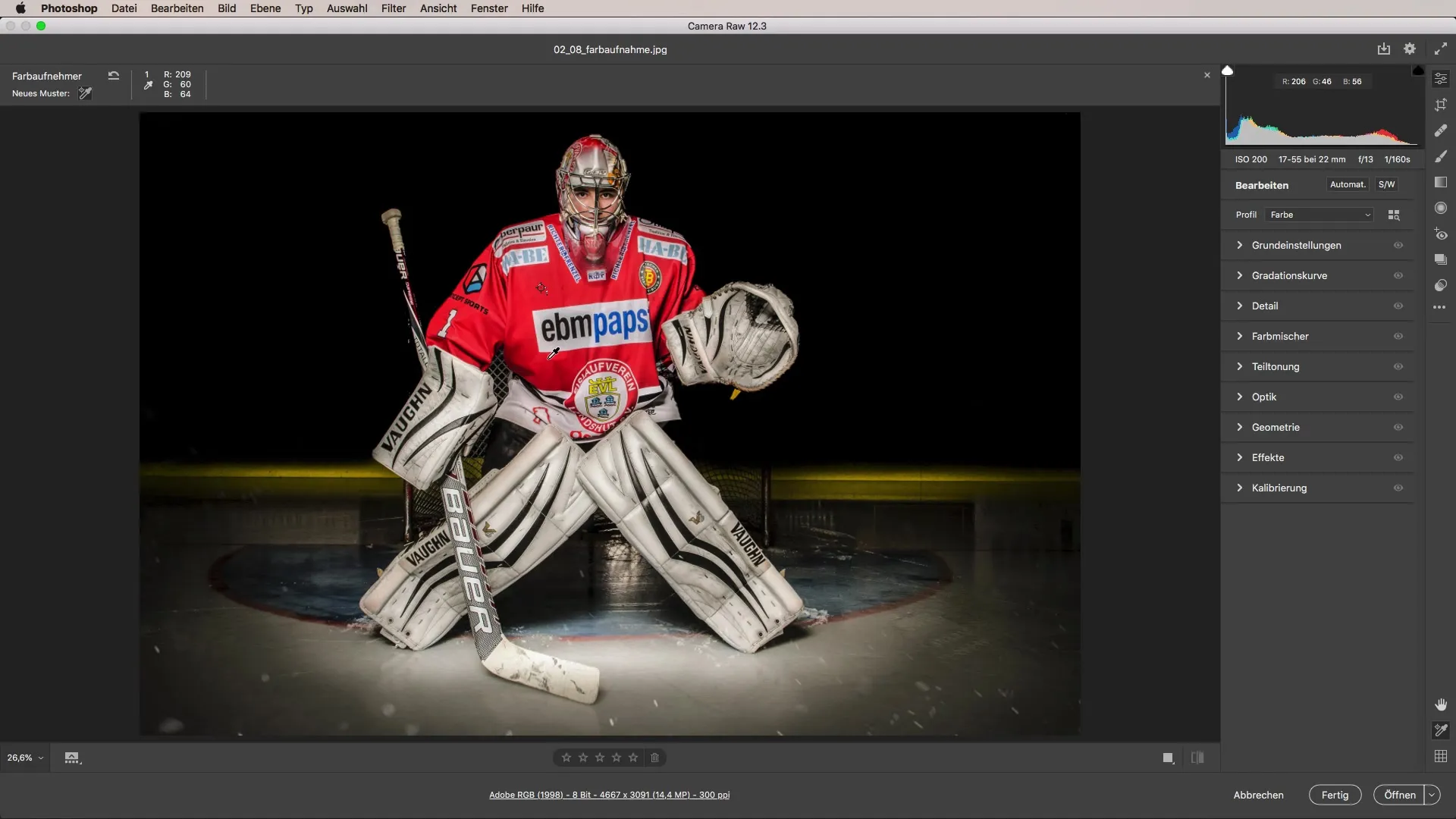
Om du har tagit flera bilder och upptäcker att belysningen eller färgtemperaturen var olika i varje bild kan färbupptagaren hjälpa dig att jämna ut dessa skillnader.
Justera färger
Efter att du har bestämt RGB-värdena kan du använda dessa värden i Photoshop för att göra specifika färgkorrigeringar. Använd penseln i läge "Färg" för att måla över de områden som ska justeras. På så sätt kan du få identiska färger i din bild utan att spendera för mycket tid på tidskrävande retuschering.
Finslipa vitbalansen
Ett annat användningsområde för färbupptagaren är när du vill justera en specifik färg, som en vit isyta. Klicka på ytan och få RGB-värdet, till exempel 223, 221, 215. Om du vill flytta färgen mot vitt kan du göra detta genom att använda vitbalansjusteraren.
Placera pipetten nära en neutral vitpunkt i bilden för att se hur vitbalansen ändras. Värdena kan sedan ändras, vilket hjälper dig att uppnå en mer exakt nyans.
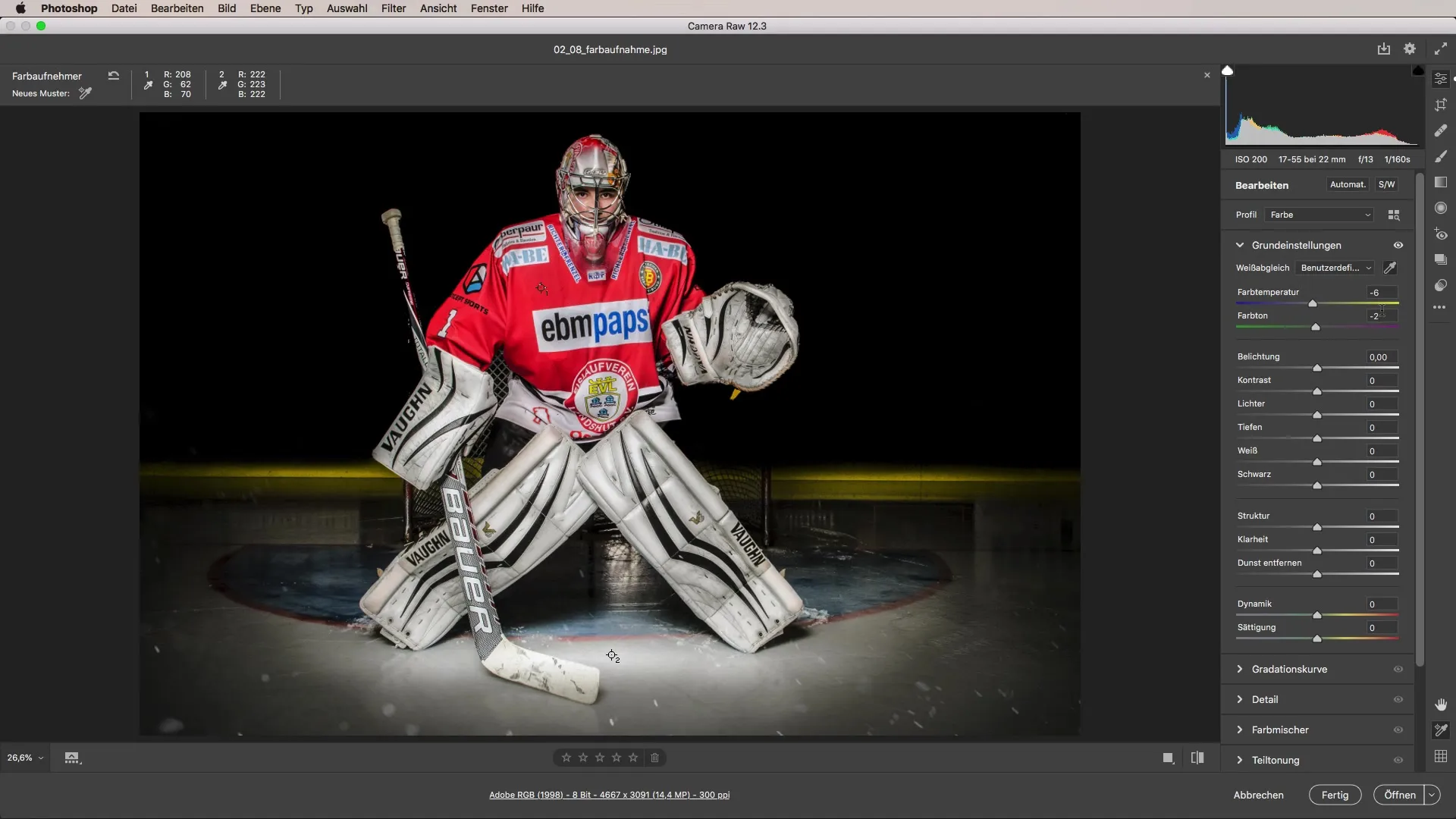
Följ förändringar och gör justeringar
När du har gjort vitbalansen kan du kontrollera värdena igen med färbupptagaren. Detta gör det tydligt om justeringarna var lyckade. Om det nya värdet är 219, 219, 219 kan du göra ytterligare justeringar för att uppnå en ren vit.
Flytta reglaget för färgtemperatur och nyans och mäta värdena fortsatt. Det är viktigt att notera att du eventuellt också måste justera exponeringen för att optimera ljusstyrkan.
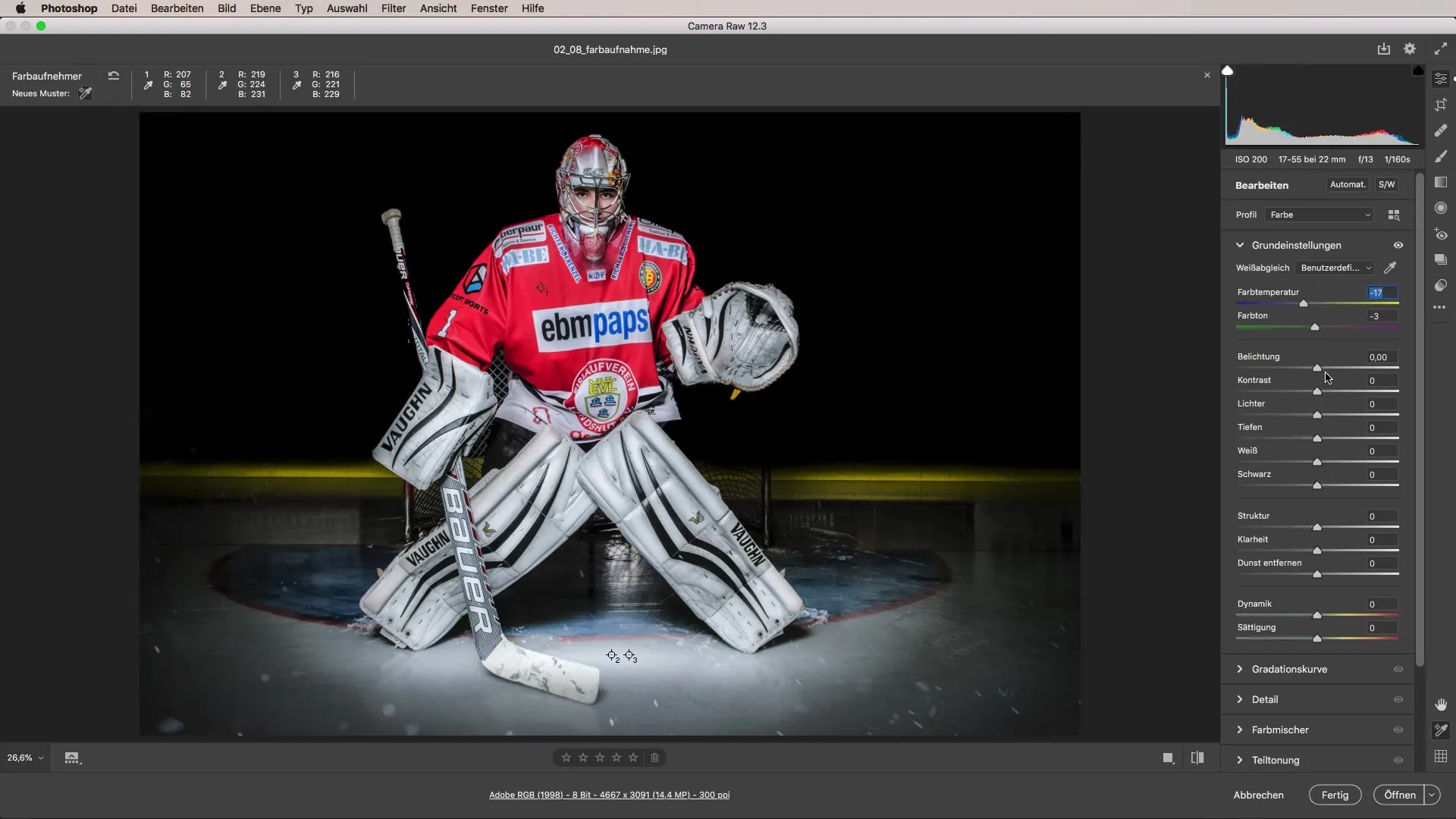
Sammanfattning
Användningen av färbupptagaren i Camera Raw är ett effektivt sätt att mäta färgvärden och göra specifika justeringar. Oavsett om du vill harmonisera olika belysningssituationer eller justera färgerna exakt - med färbupptagaren har du ett mångsidigt verktyg för att ta din fotografering till nästa nivå. Experimentera med de olika funktionerna och uppnå imponerande resultat i dina bilder.
Sammanfattning - Färbupptagare i Camera Raw: Steg-för-steg guide för färgkorrigering
Denna guide visar dig hur du kan använda färbupptagaren i Camera Raw för perfekta färgkorrigeringar. Mät, justera och uppnå det önskade resultatet - med dessa steg bemästrar du färgkorrigeringen.
Vanliga frågor
Vad är färbupptagaren?Färbupptagaren är ett verktyg i Camera Raw som låter dig mäta och justera RGB-värden för färger.
Hur kan jag använda färbupptagaren?Välj verktyget och klicka på en färg i bilden för att bestämma RGB-värdet.
Hur kan jag justera färgvärden?Använd RGB-värdena i Photoshop och penselläget "Färg" för att göra specifika justeringar.
Vad är vitbalans?Vitbalansen hjälper dig att uppnå ett neutralt vitt genom att justera färgtemperatur och nyans.
Hur förbättrar jag ljusstyrkan i min bild?Om nödvändigt, justera exponeringen för att optimera ljusstyrkan. Experimentera med reglagen för färgtemperatur och nyans för att nå det önskade resultatet.


